如何在 Ubuntu 中删除覆盖滚动条
从 Ubuntu 11.04 开始,Unity 桌面默认启用覆盖滚动条。覆盖滚动条的初衷是为了节省屏幕空间,特别是自从 Ubuntu 开始在可触摸的小屏幕设备上运行以来,传统的光标驱动滚动条就不再需要了。
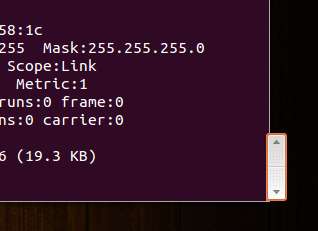
然而,许多人已经习惯了传统的滚动条,他们可能想禁用这个新的 UI 功能。毕竟,还没有多少应用程序使用这些覆盖滚动条。
在 Unity 中禁用覆盖滚动条
如果您想在 Ubuntu 桌面中禁用覆盖滚动条,请打开任何终端并键入命令并按 Enter 键。
在 Ubuntu 12.04 或更早版本上:
$ gsettings set org.gnome.desktop.interface ubuntu-overlay-scrollbars false
在 Ubuntu 12.10 或更高版本上:
$ gsettings set com.canonical.desktop.interface scrollbar-mode normal
滚动条更改将立即进行,之后打开的任何新窗口都将具有传统的滚动条,如下所示。
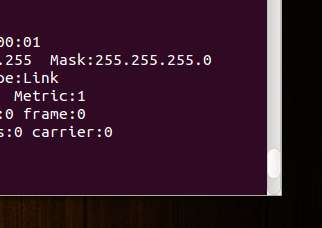
在 Unity 中启用覆盖滚动条
如果您想稍后重新启用覆盖滚动条,请在任何终端中运行以下命令。
在 Ubuntu 12.04 或更早版本上:
$ gsettings reset org.gnome.desktop.interface ubuntu-overlay-scrollbars
在 Ubuntu 12.10 或更高版本上:
$ gsettings reset com.canonical.desktop.interface scrollbar-mode
在 Unity 系统范围内禁用覆盖滚动条
请注意,上述滚动条更改是针对每个用户进行的。因此,如果您以其他用户身份登录 Unity,则需要运行与该用户相同的命令来启用/禁用覆盖滚动条。
如果要在系统范围内为所有用户禁用覆盖滚动条,请运行以下命令,然后重新启动计算机。
$ sudo sh -c 'echo "export LIBOVERLAY_SCROLLBAR=0" > /etc/X11/Xsession.d/80overlayscrollbars'
